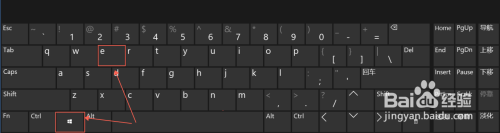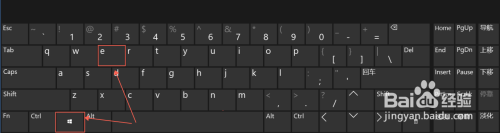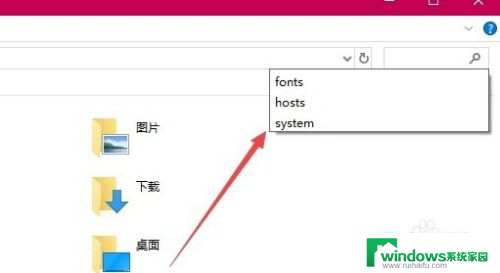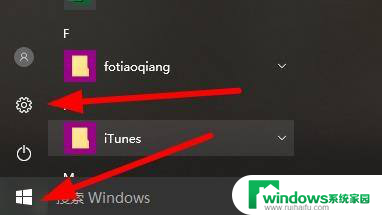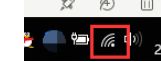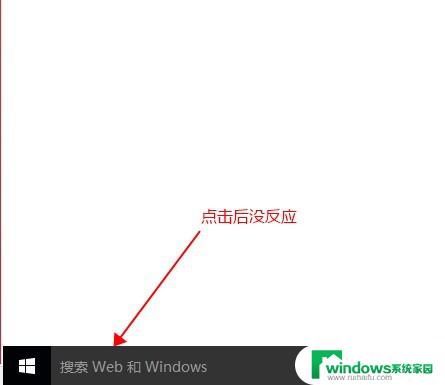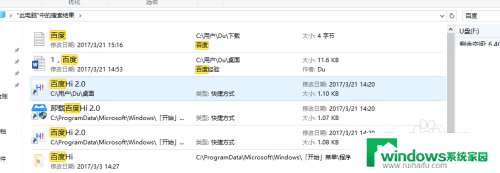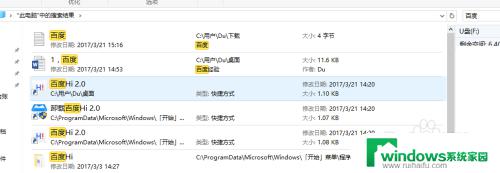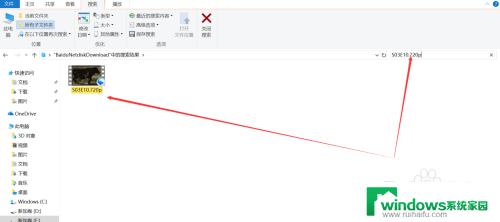windows10清除搜索记录 win10文件搜索记录清除方法
更新时间:2023-09-11 14:57:38作者:jiang
windows10清除搜索记录,随着人们对隐私保护的关注日益增加,清除搜索记录的需求也变得越来越重要,在使用Windows 10操作系统时,我们经常会使用文件搜索功能来快速定位所需的文件。这也意味着我们的搜索记录可能会被保存下来,泄露我们的个人信息和浏览习惯。为了保护个人隐私,我们需要了解如何清除Windows 10的文件搜索记录。在本文中我们将介绍清除搜索记录的方法,让您在搜索文件时更加安心。
操作方法:
1.同时按下键盘的win+e键,如下图所示
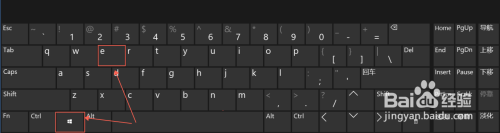
2.在打开的此电脑界面,点击右侧“此电脑”。然后点击右上角的搜索框,上面菜单会出现搜索,点击”搜索“,如下图所示
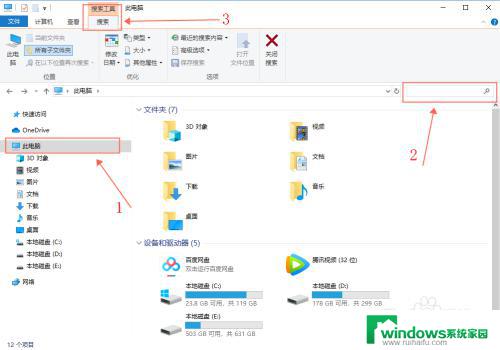
3.在“搜索”下面,选择“最近的搜索内容”,选择“清除搜索历史记录”即可把文件搜索记录删除,如下图所示
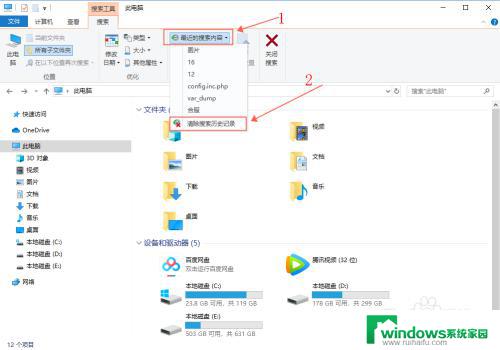
以上就是清除 Windows 10 搜索记录的全部内容,如果你遇到了这种情况,你可以根据以上步骤进行解决,这些步骤非常简单并且快速。